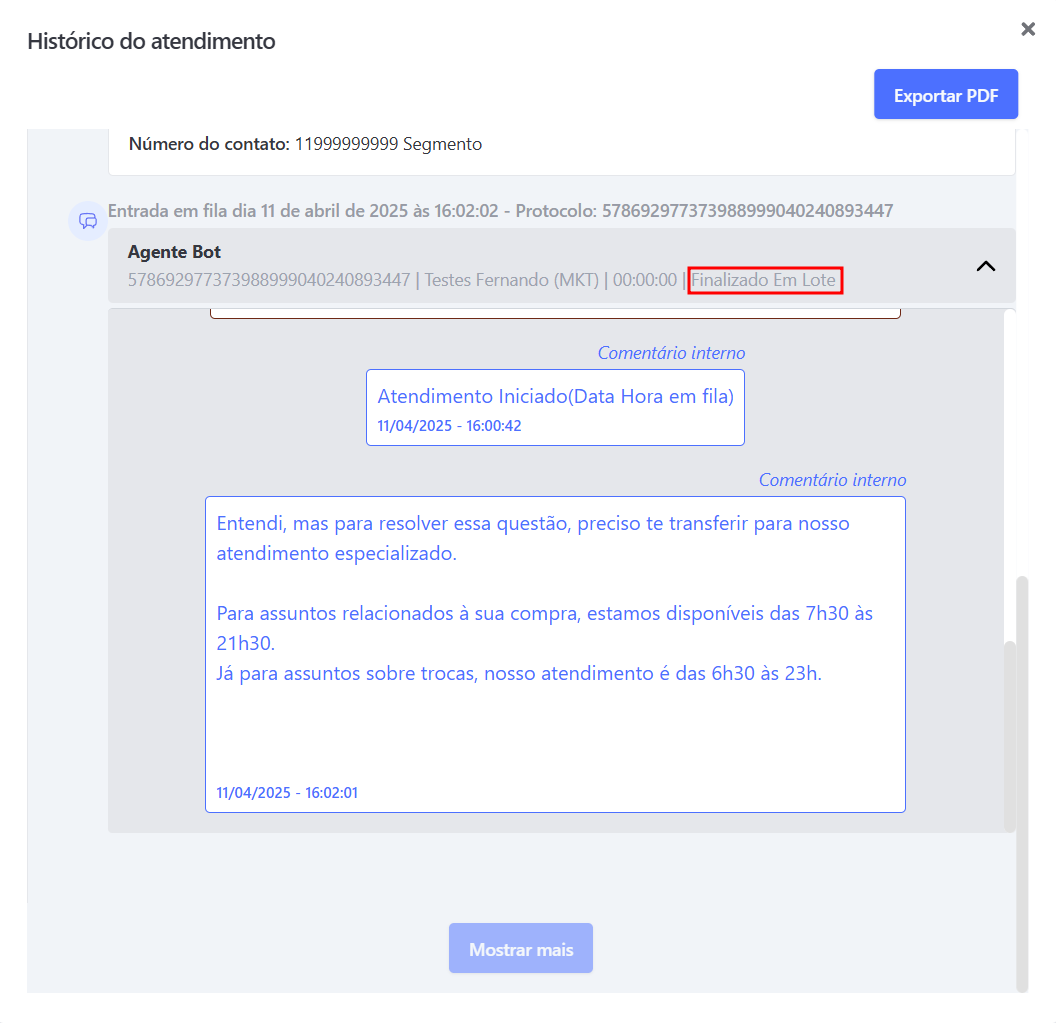Ferramentas
Gerenciando seu sistema com eficiência: otimize processos e ganhe tempo!
Gestão em Massa
Objetivo: Gerenciar atendimentos em massa, facilitando a transferência ou finalização de atendimentos simultâneos para otimizar operações como troca de turno.
Filtros Comuns Ambas as funcionalidades (Transferir e Finalizar) utilizam os mesmos filtros:
- Procurar serviço: Selecionar o serviço desejado.
- Procurar agente: Filtrar por agentes específicos.
- Mais filtros: Opção para aplicar filtros adicionais, como contato e protocolo.
Gestão em Massa
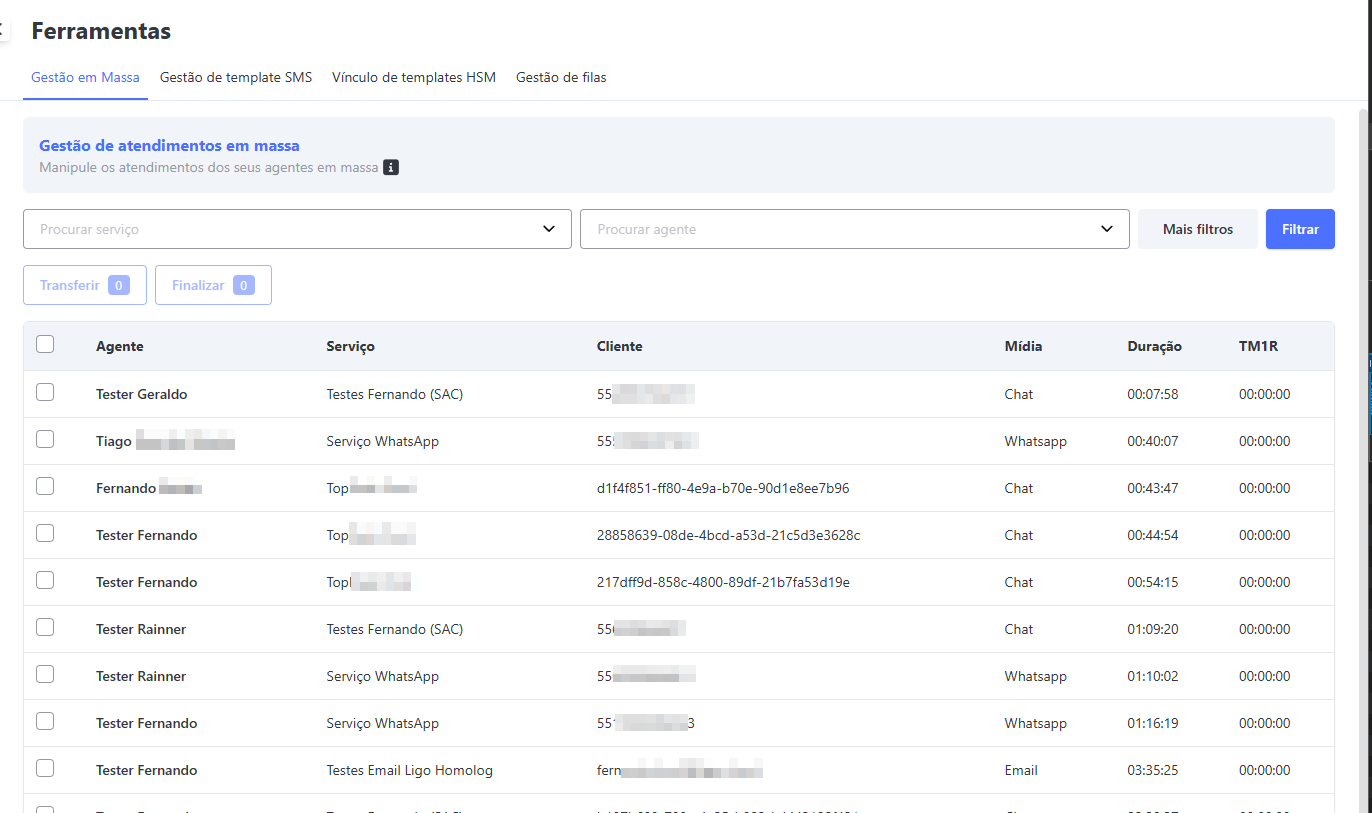
Transferir Atendimentos em Massa
Objetivo: Transferir atendimentos simultaneamente para outros operadores, facilitando a troca de turno ou redistribuição de carga de trabalho.
Passos para Transferir
- Selecionar um serviço no campo "Procurar Serviço".
- Selecionar os atendimentos que serão transferidos (marcando as caixas de seleção correspondentes).
- Clicar no botão "Transferir".
Gestão em Massa Transferências
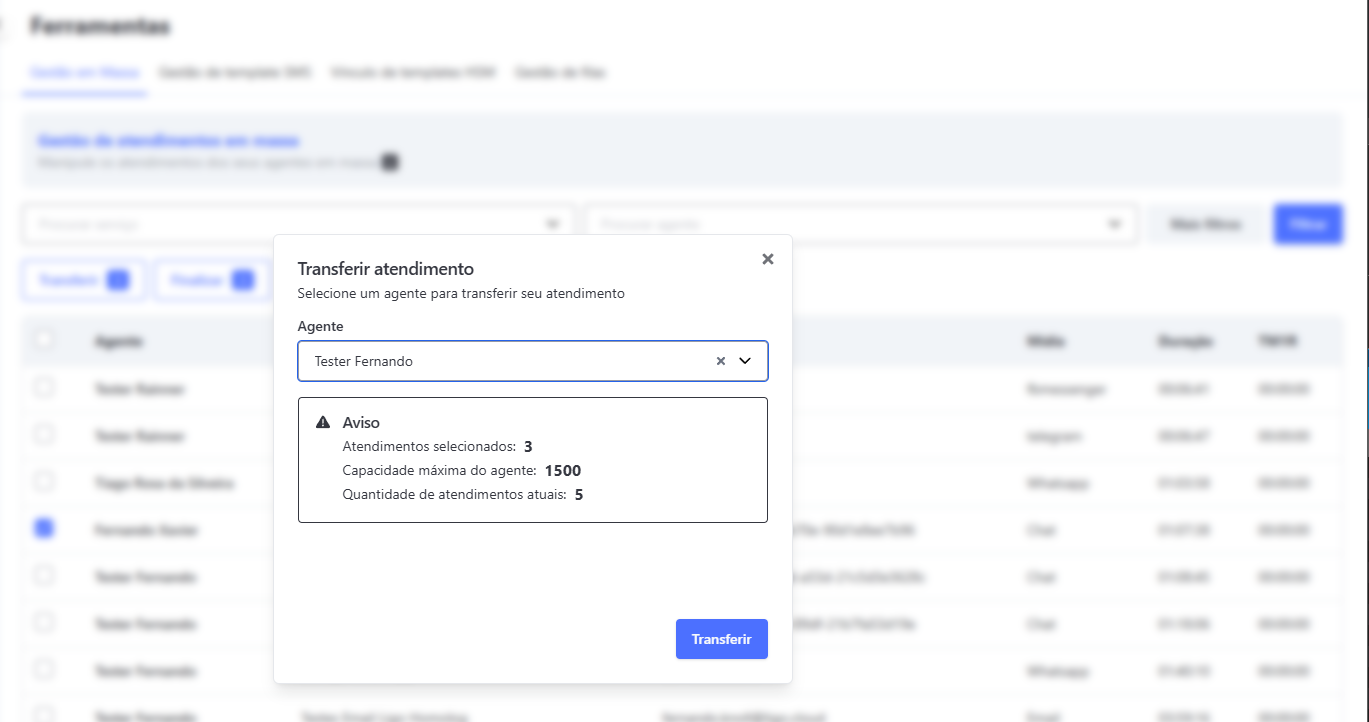
Regras da Tela
- Listagem dos itens: A tela exibirá todos os atendimentos em "Em atendimento" do Omni.
- Transferência múltipla: É possível transferir vários atendimentos simultaneamente, desde que pertençam ao mesmo serviço.
- Informações sobre o agente: Ao selecionar o agente de destino, o Omni mostrará:
- A quantidade de atendimentos atuais do agente.
- A capacidade máxima do agente (apenas informativo).
- Decisão do supervisor: A transferência não respeita automaticamente a capacidade atual do agente. A decisão de prosseguir com a transferência fica sob responsabilidade do supervisor.
- Tratamento de erros: Caso algum atendimento não possa ser transferido (por exemplo, atendimento expirado ou regras do sistema), uma mensagem será exibida indicando os atendimentos que falharam. Os demais atendimentos serão transferidos normalmente.
Vantagens de Transferir em Massa
✅ Agilidade: Reduz o tempo gasto para transferir atendimentos individualmente. ⏱️
🔄 Facilidade na Troca de Turno: Facilita a redistribuição de tarefas entre equipes. 👥
📈 Aumento da Produtividade: Libera operadores para focar em novos atendimentos. 💪
🎯 Controle Supervisionado: O supervisor tem controle total sobre a redistribuição. 🕵️♂️
Finalizar Atendimentos em Massa
Objetivo: Finalizar atendimentos em tela do agente de forma massiva , permitindo encerrar várias interações de uma vez, otimizando o processo de conclusão de tarefas.
Passos para Finalizar
-
Selecionar os atendimentos que serão finalizados (marcando as caixas de seleção correspondentes).
-
Clicar no botão "Finalizar".
- Ao clicar no botão "Finalizar", será exibida uma popup com as seguintes funcionalidades:
- Seleção de Tag de Finalização: Você precisará selecionar uma tag de finalização para cada serviço escolhido. Essa tag é essencial para concluir o processo de finalização dos atendimentos.
- Informações sobre os Atendimentos: A popup mostrará informações relevantes sobre os atendimentos do serviço selecionado, como:
- O total de atendimentos que serão finalizados que estão vinculados a serviço.
- Observações importantes, como o envio de pesquisa de satisfação não será enviado para os atendimentos.
- Ao clicar no botão "Finalizar", será exibida uma popup com as seguintes funcionalidades:
-
Após preencher todas as tags necessárias e confirmar as informações, clique em "Próximo" para continuar o processo de finalização.
-
Após realizar o preenchimento de tags para todos os serviços, clique no botão "Finalizar" para iniciar o processo de finalização.
Explicação Adicional Essa etapa de confirmação e seleção de tags é crucial para garantir que todos os atendimentos sejam finalizados corretamente. A popup ajuda a evitar erros ao forçar a seleção das tags necessárias e fornecer feedback claro sobre o status dos atendimentos.
Regras da Tela
- Listagem dos itens: A tela exibirá todos os atendimentos que estão em "Em atendimento" no Omni.
- Finalização múltipla: É possível finalizar vários atendimentos simultaneamente, independentemente do serviço ao qual pertençam.
- Tags de finalização obrigatórias: Caso algum serviço não possua uma tag de finalização configurada, o processo será interrompido ao clicar no botão "X". Para prosseguir, você pode refazer o processo sem selecionar esse serviço ou cadastrar previamente a tag de finalização necessária.
- Tags com transferência ativada: Tags de finalização que tenham a opção de transferência ativada não serão exibidas na tela de finalização. Isso garante que apenas tags compatíveis estejam disponíveis para uso.
- Pesquisas vinculadas: Caso algum atendimento esteja vinculado a um serviço com pesquisa de satisfação configurada, essa pesquisa não será enviada após a finalização.
Gestão em Massa Finalização
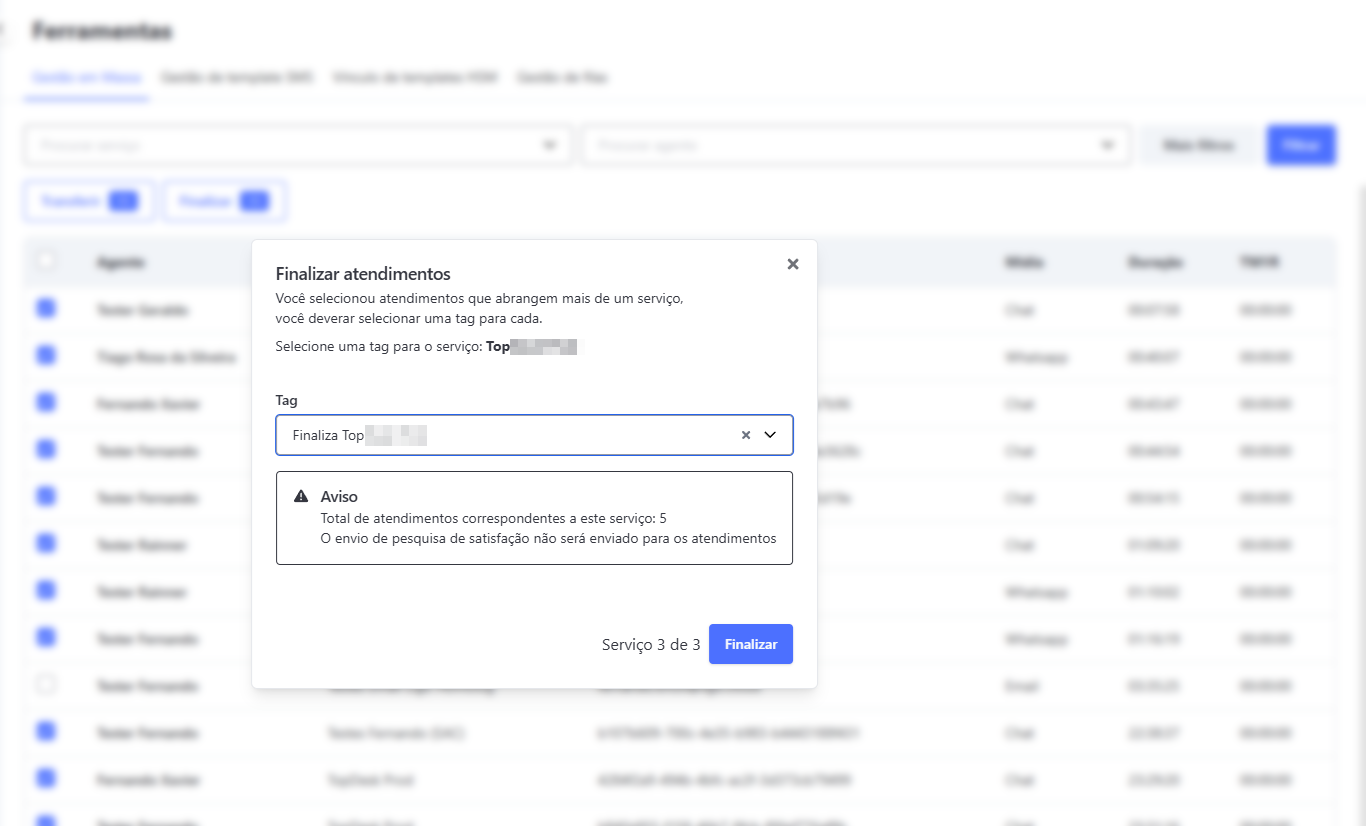
Processo Após Iniciar a Finalização
Após iniciar o processo de finalização, uma nova popup será exibida, informando que o procedimento de tabulação dos atendimentos foi iniciado. A popup perguntará se deseja ser redirecionado para acompanhar o progresso na tela de monitoração de atendimentos.
Opções disponíveis:
- Sim: Será redirecionado automaticamente para a tela de monitoração, onde poderá acompanhar o status da finalização.
- Não: Ficará na mesma página, sem redirecionamento. No entanto, esta página não possui atualização em tempo real , portanto, não é ideal para acompanhar o progresso das finalizações.
Obs: As finalizações ocorrem em segundo plano, sendo processadas independentemente da escolha feita na popup. Não é necessário refazer as finalizações caso escolha permanecer na mesma página.
Gestão em Massa Finalização
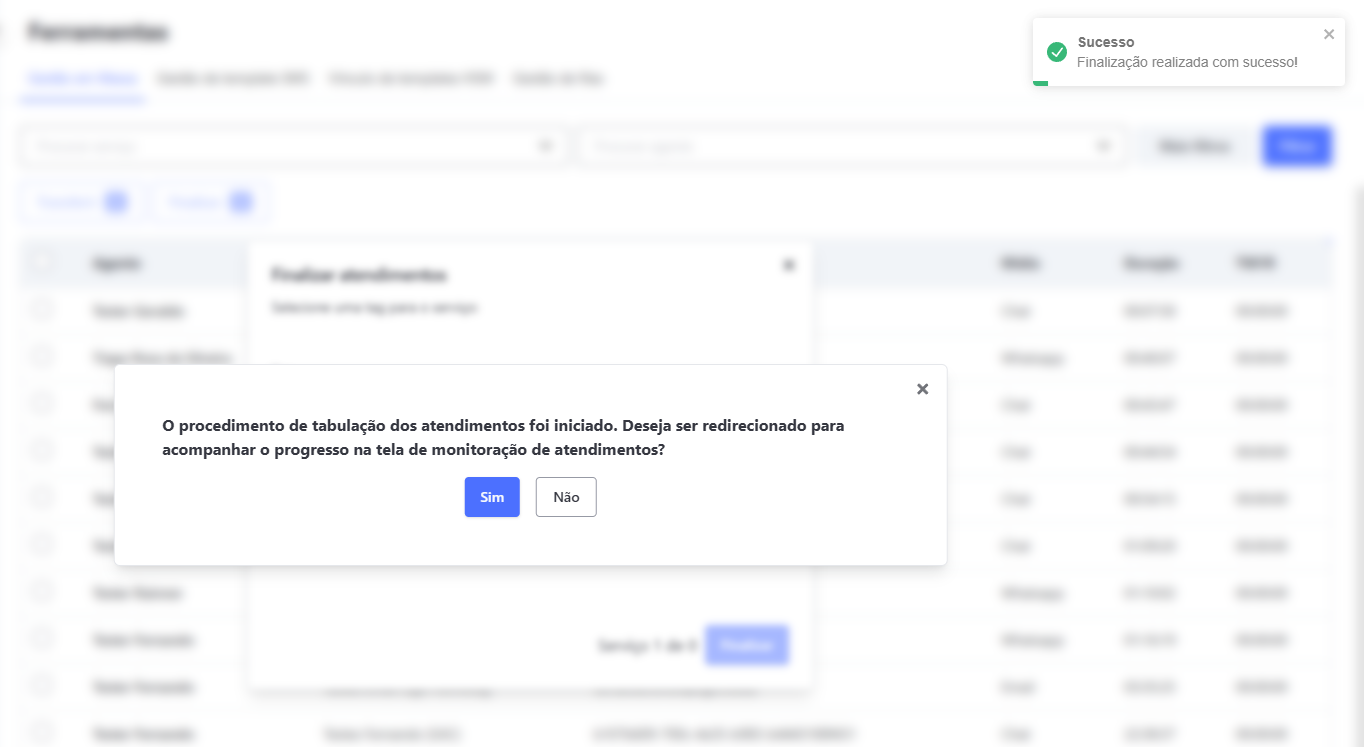
Vantagens de Finalizar em Massa:
✅ Economia de Tempo: Encerra múltiplos atendimentos com poucos cliques. ⏱️
🧹 Limpeza Eficiente: Remove rapidamente atendimentos concluídos da fila. 🗑️
📈 Melhoria no SLA: Reduz o tempo médio de atendimento. 📈
🎯 Redução de Erros: Minimiza falhas humanas ao evitar finalizações manuais repetitivas. 🚫
📊 Maior Organização: Mantém a lista de atendimentos mais limpa e gerenciável. 🗂️
Gestão de Template SMS
Objetivo: Facilitar o processo de cadastro de mensagens SMS para o Disparo Rápido.
Nesta tela, são apresentados filtros para o Nome e o Conteúdo do Template, como ilustrado na imagem abaixo.
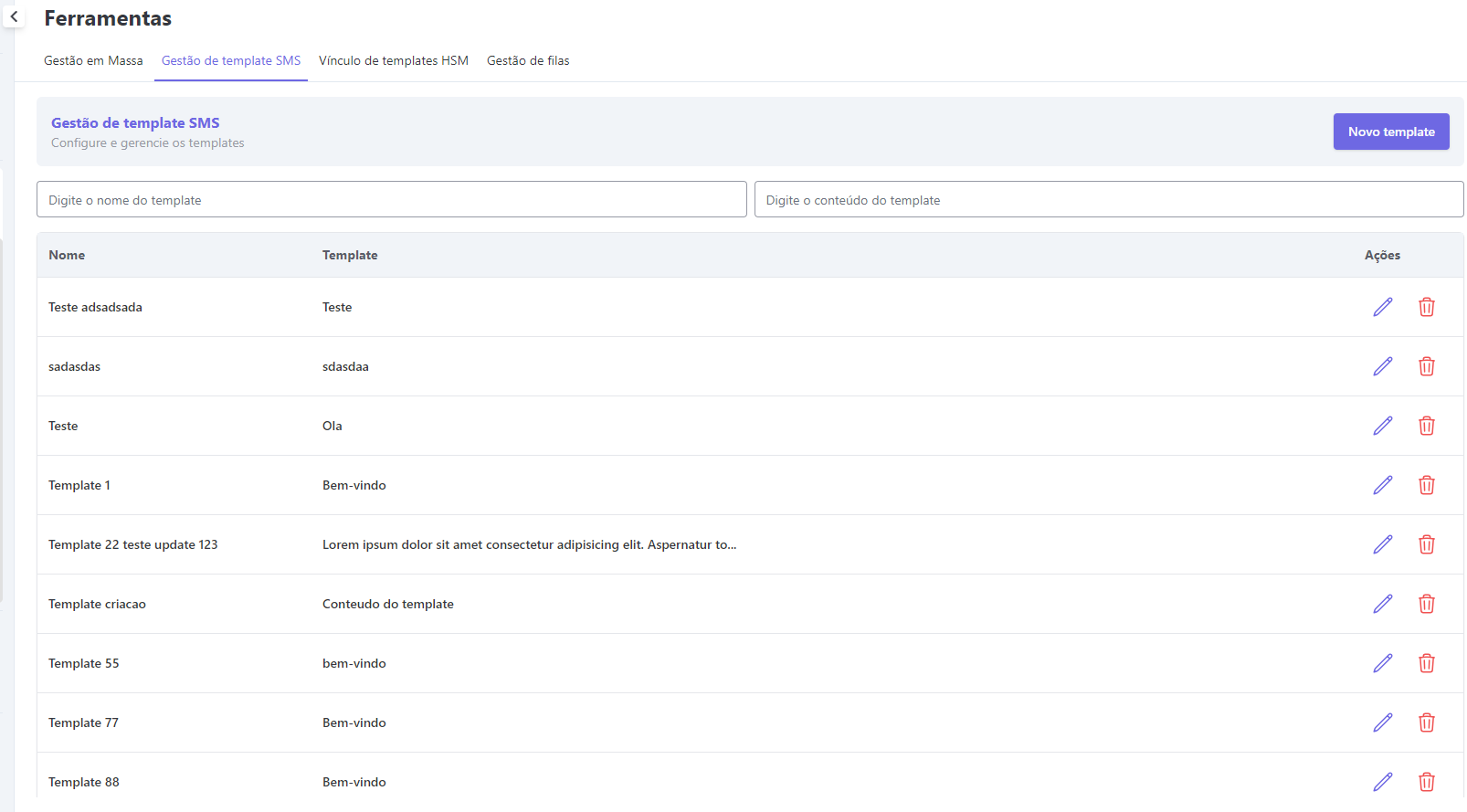
Ao clicar no botão "Novo template", será exibida uma tela de cadastro obrigatório, onde é necessário inserir o Título do template e sua mensagem correspondente. Após cadastrar um novo template, é possível selecioná-lo para envio em Broadcast de SMS e no Disparo Rápido.
Vínculo de Templates HSM
Objetivo: Permitir que o usuário crie vínculos entre diversos templates HSM e vários serviços, simplificando o processo de envio de Broadcast e Disparo Rápido.
Observação: Caso não haja nenhum vínculo estabelecido, todos os templates HSM cadastrados na empresa serão exibidos.
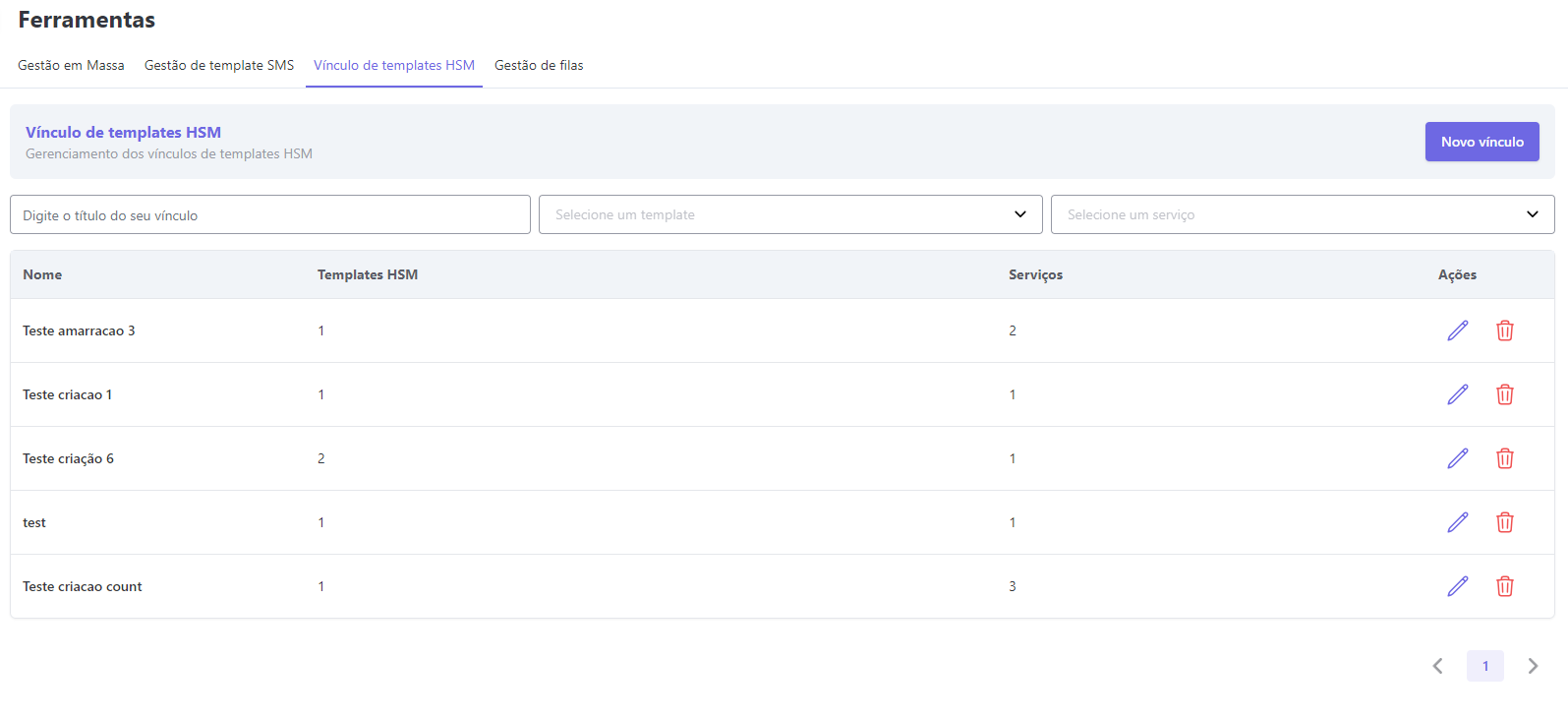
Ao clicar no botão "Novo vínculo", uma tela de cadastro será exibida para registrar um novo vínculo de templates HSM. Será obrigatório inserir Título, Serviço(s) e Template(s). Após cadastrar um novo vínculo, é possível visualizar a exibição dos templates HSM durante o envio em Broadcast de Whatsapp e no Disparo Rápido.
Gestão de Filas
Objetivo: Proporcionar ao gestor a capacidade de revisar e concluir todas as interações que estão atualmente na fila, conforme o serviço selecionado.
Observação: A funcionalidade opera com um sistema de fila, permitindo a execução de várias solicitações sequencialmente.
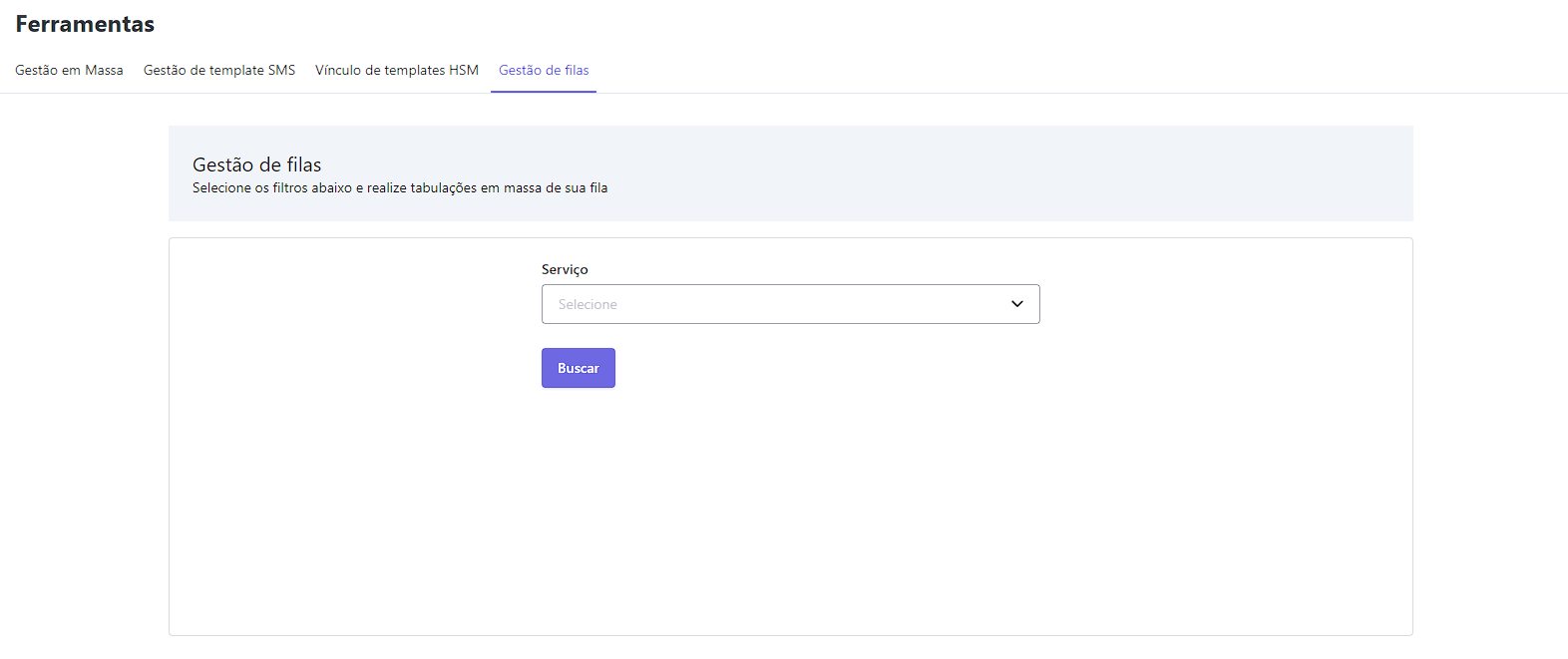
Ao selecionar um serviço e clicar no botão ‘Buscar’, um pop-up será exibido, indicando a quantidade de atendimentos na fila para aquele serviço e oferecendo a opção de tabular ou não esses atendimentos.
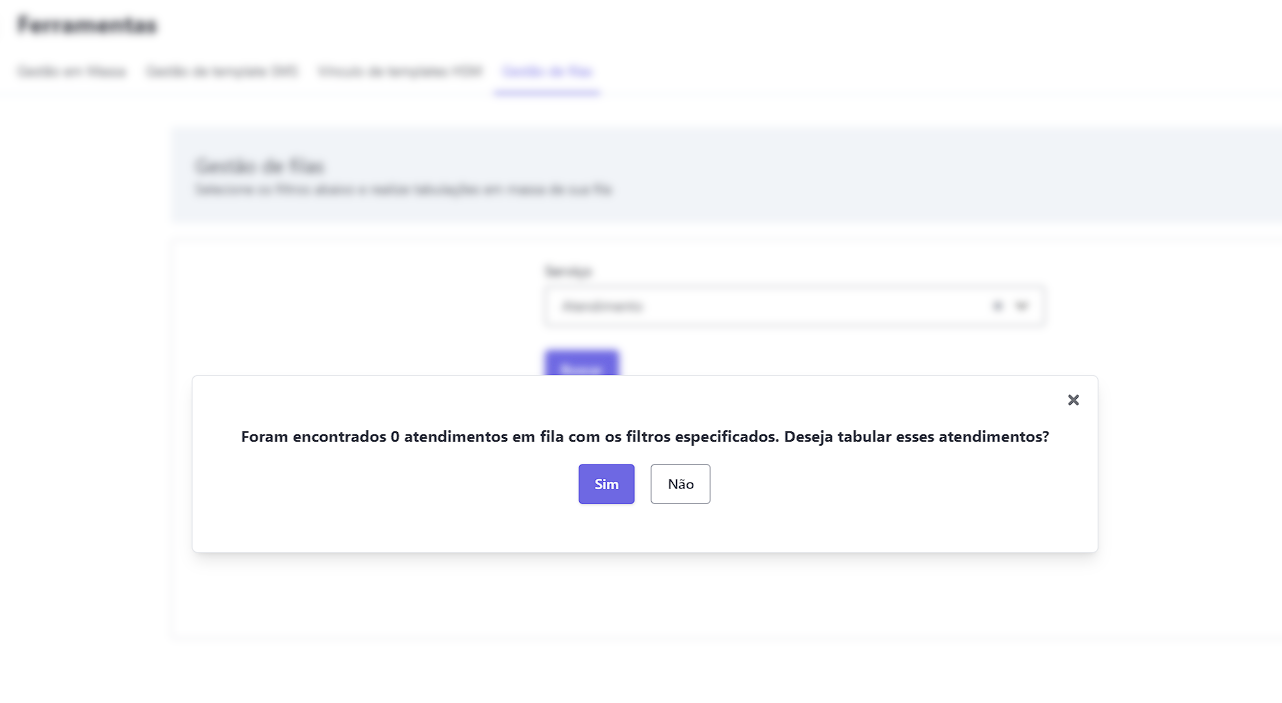
Se a opção de tabular os atendimentos for selecionada, um novo pop-up será exibido, perguntando se o gestor deseja ser direcionado para à tela de monitoração para acompanhar a finalização dessas interações.

As interações finalizadas por meio da funcionalidade serão tabuladas com o status "Finalizado em lote", e seu histórico ficará disponível no relatório de Rastreio de Interações.
Caso exista uma mensagem automática cadastrada, ela também será exibida no histórico da interação.
Como mostra o exemplo a seguir: